Cum se schimbă parola în WordPress
Publicat: 2020-04-07După ce ați citit acest articol, veți învăța cum să schimbați parola în WordPress.
Trebuie să schimbați parola de administrator WordPress
Dacă doriți să vă rulați site-ul web, fără nicio bătaie de cap, atunci trebuie să vă asigurați că parola dvs. este sigură. Pot exista diverse motive pentru care este nevoie să vă schimbați parola. Unii dintre ei sunt:
- Acces partajat
Există situații în care partajați parola cu altcineva. Cu toate acestea, nu ar trebui să împărtășiți parola cu nimeni altcineva. În loc să partajați parola, puteți crea un utilizator nou cu un rol adecvat. Acest lucru nu numai că vă va proteja site-ul, dar vă va permite și să ștergeți utilizatorii atunci când nu mai aveți nevoie de ei. În astfel de cazuri, trebuie să schimbați parola imediat ce lucrarea este terminată.
- Schimbarea parolei
Dacă cineva v-a spart parola, atunci trebuie să o schimbați cât mai curând posibil.
- Parola uitata
Acest lucru nu ar trebui să se întâmple, dar se întâmplă la majoritatea utilizatorilor. Trebuie să vă păstrați parola în siguranță scriind-o în mai multe locații.
- Parolă slabă
Păstrarea unei parole slabe invită hackerii pe site-ul tău.
Dacă ești blocat într-una dintre aceste situații, atunci trebuie să înveți cum să schimbi parola în WordPress.
Cum să resetați parola de administrator WordPress?
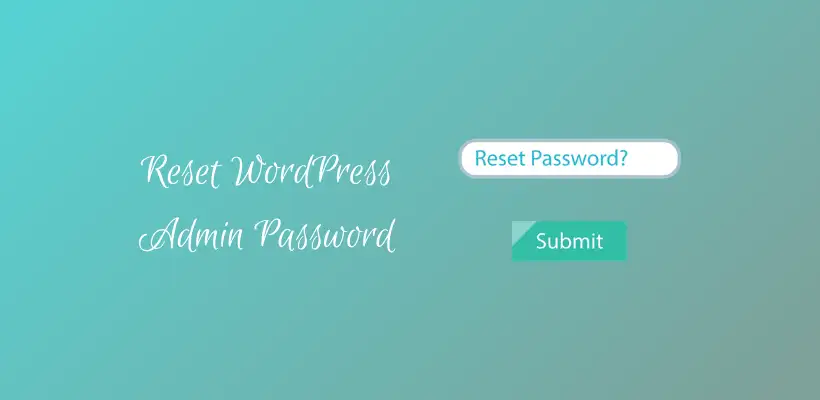
Există mai multe moduri de a vă reseta parola. În funcție de metodă, trebuie să urmați pașii pentru a o finaliza cu succes.
Schimbați parola WordPress din Dashboard
Dacă vă puteți conecta la tabloul de bord de administrare, puteți schimba cu ușurință parola. Această metodă este eficientă numai dacă sesiunea dvs. curentă WordPress nu a expirat încă. Este cea mai rapidă și mai ușoară metodă care poate fi folosită pentru acest proces. Când nu aveți acces la contul de e-mail, această metodă este recomandată.
La început, verificați profilul utilizatorului care include numele, adresa de e-mail și fotografia de profil. Puteți schimba parola pentru profilul dvs. din Utilizatori > Profilul dvs. Dacă sunteți administrator, puteți verifica și toți utilizatorii din Utilizatori > Toți utilizatorii . Puteți edita profilul și puteți alege să generați o nouă parolă în Gestionarea contului.
După ce ați generat noua parolă, puteți alege și să vă deconectați din orice altă parte care vă securizează site-ul. În momentul generării unei parole, WordPress vă va sugera automat o parolă puternică. Cu toate acestea, vă puteți păstra propria parolă. Dar, WordPress vă va cere mesajul de confirmare în cazul în care crede că este o parolă slabă.
Pentru a vă asigura parola, ar trebui să alegeți o parolă puternică înainte de a actualiza profilul. Acest proces este finalizat fără a vă deconecta de la tabloul de bord de administrare. Când ați făcut modificările necesare, nu uitați să actualizați profilul pentru ca modificările să intre în vigoare.
Dacă nu vedeți mesajul Profil Actualizat, asigurați-vă că noua parolă funcționează sau nu. Acest lucru se poate face încercând să vă conectați după deconectare. Dacă nu vă puteți conecta la tabloul de bord din cauza unor erori, atunci puteți reseta parola prin e-mail. Să discutăm.
Cum se schimbă parola în WordPress din ecranul de conectare
Există două câmpuri în ecranul de conectare al site-ului WordPress. Unul dintre câmpuri este Nume de utilizator sau Adresă de e-mail, iar un alt câmp este Parolă. Ecranul de conectare va fi același pentru toți utilizatorii site-ului dvs. În partea de jos, există un câmp care indică Ți-ai pierdut parola?
Dacă ați pierdut accesul la tabloul de bord, puteți utiliza această opțiune. Când faceți clic pe el, WordPress vă va cere să introduceți numele de utilizator sau adresa de e-mail care face legătura cu contul dvs. Când îl introduceți, faceți clic pe Obține o parolă nouă. După aceea, trebuie să verificați e-mailul asociat contului respectiv. WordPress vă va trimite o notificare pe care a solicitat-o cineva pentru operațiunea de schimbare a parolei.

Dacă primiți vreodată acest mesaj pe neașteptate, cineva încearcă să spargă site-ul dvs. Într-un astfel de caz, vă recomandăm să vă schimbați parola și adresa de e-mail pentru a vă proteja site-ul.
Dar dacă apare după acțiunea dvs., deschideți pur și simplu linkul pe care îl vedeți în e-mail. Vă permite să schimbați vechea parolă cu orice altă parolă. WordPress va recomanda parola puternică generată automat. Fie îl puteți folosi, fie vă păstrați propria parolă, dar asigurați-vă că puterea parolei este puternică. Puteți salva aceste parole în managerul de parole, astfel încât în viitor parola să fie în siguranță.
Veți primi mesajul de afișare „ Parola dvs. a fost resetată ” atunci când continuați cu butonul Resetare parolă. De îndată ce decideți noua parolă pentru dvs., durează doar câteva minute pentru a primi acest mesaj de confirmare.
Schimbați parola WordPress din baza de date
Această metodă este recomandată dacă nu puteți accesa cele două metode de mai sus. Există condiții când nu aveți acces la e-mail și sunteți blocat de la tabloul de bord. În astfel de cazuri, puteți reseta parola din baza de date.
Dacă faceți modificări site-ului dvs., informațiile sunt stocate în baza de date. În acea bază de date, puteți găsi și parola pentru conturile de utilizator ale site-ului dvs. Datorită criptării bazei de date în WordPress, site-ul este ferit de modificări neașteptate ale persoanelor neautorizate.
Site-ul poate suferi daune dacă editarea bazei de date este efectuată incorect. Astfel, înainte de a efectua orice modificare, ar trebui să creați o copie de rezervă și să învățați să vă accesați fișierul.
În funcție de furnizorul dvs. de găzduire, puteți accesa baza de date din panoul de control. Există o secțiune numită phpMyAdmin în baza de date în interiorul panoului de control.
phpMyAdmin
phpMyAdmin este o interfață simplă care permite vizualizarea bazei de date. Lista bazelor de date apare în interiorul fișierului. În plus, tabelele care fac baza de date sunt văzute în dreapta. Există tabele pentru elementele site-ului dvs. precum postări, comentarii, utilizatori etc.
La început, trebuie să salvați copia de rezervă pentru a preveni orice modificări neașteptate. Deschideți fila Export pentru a descărca conținutul bazei de date ca un singur fișier SQL. Continuați cu butonul Quick and Go. Acum puteți descărca în siguranță acest fișier de rezervă, care vă va fi util dacă vă confruntați accidental cu erorile din baza de date.
Treceți cursorul pe fila structură pentru a verifica baza de date. Ar trebui să verificați datele din baza de date pentru profilul de utilizator. Poate fi listat sub wp_users sau orice alt nume similar în funcție de găzduire. Găsiți locația care vă va arăta utilizatorii înregistrați pentru site. Conține datele, inclusiv numele de utilizator, parola și e-mailul. Parola pe care o observați este în formă criptată. Când editați și păstrați valoarea noii parole, alegeți algoritmul MD5 pentru a cripta parola.
În plus, puteți folosi această metodă pentru a schimba parola tuturor utilizatorilor existenți ai site-ului dvs. Dar, aceasta ar trebui să fie ultima alegere, deoarece cele două metode anterioare sunt ușor de utilizat.
FTP
Puteți folosi această metodă pentru a schimba parola în WordPress dacă nu aveți acces la baza de date.
La început, trebuie să deschideți fișierul functions.php al temei prin. FTP și descărcați-l. După <?php în a doua linie, adăugați următorul cod:
wp_set_password('parola','admin');Asigurați-vă că păstrați numele de utilizator și parola corect.
După ce ați terminat de modificat acest fișier, trebuie să îl încărcați în folderul cu teme de pe serverul dvs. Când vă conectați la tabloul de bord, utilizați această nouă parolă. Odată ce această operațiune este finalizată, ștergeți codul wp_set_password din fișierul de funcții. De asemenea, încărcați-l din nou. Îi indică WordPress să nu reseteze de fiecare dată.
WP CLI
Acesta este un instrument de linie de comandă.
wp user update USERNAME --user_pass="PASSWORD"În primul rând, introduceți această comandă în directorul WordPress. În al doilea rând, actualizați utilizatorul selectat.
Script de resetare a parolei de urgență
Dacă niciuna dintre metode nu a funcționat pentru dvs., atunci puteți utiliza acest script. Trebuie să cunoașteți numele de utilizator înainte de a continua această metodă. Cu ajutorul acestui script, parola este actualizată și o notificare este trimisă la adresa de e-mail admin. Uneori nu primiți e-mailul, dar oricum parola este schimbată. Scriptul trebuie păstrat la rădăcină în timpul acestui proces. Cu toate acestea, scriptul ar trebui să fie eliminat când procesul este finalizat. Dacă nu, altcineva l-ar putea folosi.
Încheierea
WordPress permite resetarea parolei dacă cunoașteți e-mailul înregistrat sau dacă aveți acces la tabloul de bord. În plus, puteți edita baza de date, utilizați WP CLI sau FTP. Dacă nu mai aveți opțiuni, atunci există o opțiune pentru un script de resetare a parolei de urgență.
Sper că acum ați învățat cum să schimbați parola în WordPress.
Lecturi suplimentare
